问:懂技术的朋友,用手机设置路由器密码,应该怎么设置?
答:通过手机调整路由器密码的关键在于:利用手机访问路由器的管理页面。一旦进入路由器的管理页面,便能够对路由器的各项功能进行配置,包括更改密码。以下是具体操作流程。
1、首要任务是明确你的路由器管理页面的具体地址。这非常容易实现,只需查看路由器底部的铭牌信息,就能找到该地址。
例如,下图展示的腾达路由器,其管理地址为:tendawifi.com
 查看路由器的管理页面地址
查看路由器的管理页面地址
温馨提示:
(1)、不同型号的路由器,其管理页面地址可能各不相同,因此务必仔细检查路由器底部的铭牌信息。
(2)、管理页面地址还可能被称作:登录地址、管理地址、路由器地址、WEB地址等,找到这些关键词即可确认。
2、随后,在手机的浏览器中输入上一步骤获取的管理页面地址,即可跳转至路由器的登录界面 ——> 输入对应的登录密码(管理员密码),便可顺利进入管理页面,如下图所示。
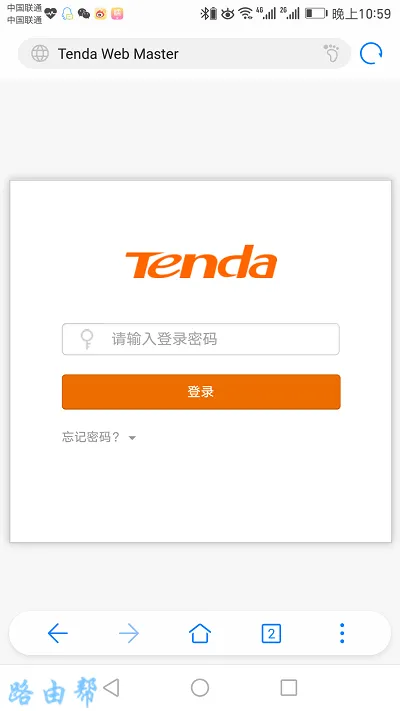 使用手机登录路由器管理页面
使用手机登录路由器管理页面
重要说明:
(1)、请注意,手机需连接至目标路由器的WiFi网络。若连接的是其他路由器的WiFi或使用移动数据,将无法加载登录界面。
如果已连接至自家路由器但依旧无法打开登录界面,请查阅相关文章以解决这一问题。
(2)、若登录界面可正常显示但忘记了管理员密码,导致无法继续操作,建议阅读相关指南以找回密码。
3、当手机成功登录路由器管理页面后,寻找并点击 无线设置 或 WiFi设置 的选项,就可以重新设定路由器的 无线密码(wifi密码)了,如下图所示。
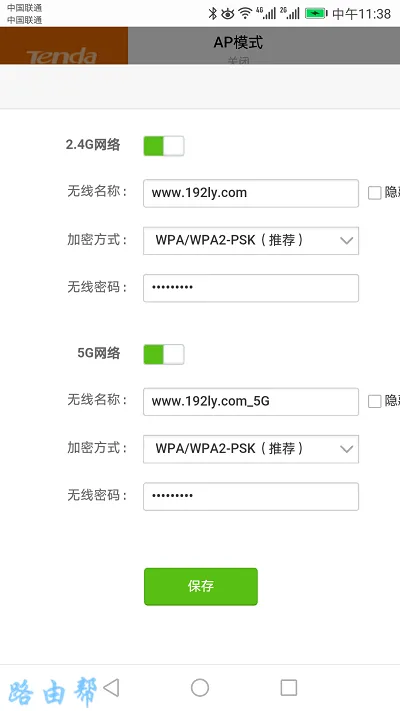 手机设置路由器的wifi密码
手机设置路由器的wifi密码
4、在管理页面内定位到 修改管理员密码 的选项,就可以重新设定路由器的 登录密码(管理员密码),如下图所示。
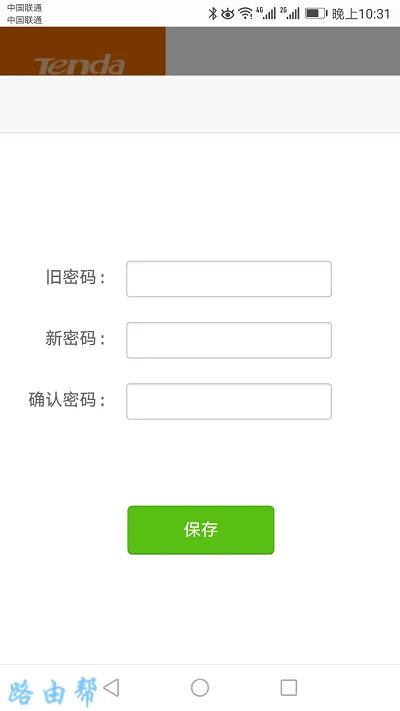 手机设置路由器的登录密码(管理员密码)
手机设置路由器的登录密码(管理员密码)
补充说明:
尽管不同品牌的无线路由器界面可能存在差异,但使用手机设置路由器密码的基本步骤是一致的。希望各位读者能够根据上述指导,灵活应用,顺利完成个人路由器密码的修改。








 陕公网安备41159202000202号
陕公网安备41159202000202号